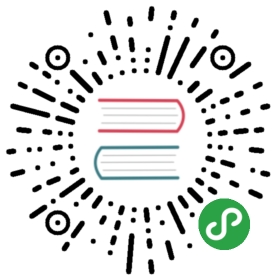图表示例

uCharts2.0以下版本是不支持改变图例位置的,朋友们可以暂时用view自己做个图例,这样就解决了这个问题,不要仅仅局限于插件本身功能。
标准数据格式
"Pie": {"series": [{"name": "一班","data": 50}, {"name": "二班","data": 30}, {"name": "三班","data": 20}, {"name": "四班","data": 18}, {"name": "五班","data": 8}]}
调用方法
new uCharts({$this:_self,canvasId: canvasId,type: 'pie',fontSize:11,legend:false,background:'#FFFFFF',pixelRatio:_self.pixelRatio,series: chartData.series,animation: true,width: _self.cWidth*_self.pixelRatio,height: _self.cHeight*_self.pixelRatio,dataLabel: true,extra: {pie: {lableWidth:15}},});
完整代码示例
<template><view class="qiun-columns"><view class="qiun-bg-white qiun-title-bar qiun-common-mt" ><view class="qiun-title-dot-light">饼图右侧图例</view></view><view class="qiun-charts qiun-rows" ><canvas canvas-id="canvasPie" id="canvasPie" class="charts-pie" @touchstart="touchPie"></canvas><view class="qiun-bg-white charts-right"><view><block v-for="(item, index) in piearr" :key="index"><view class="qiun-rows legend-itme"><view class="legend-itme-point" :style="{'background-color':item.color}"></view><view class="legend-itme-text">{{item.name}}:{{item.data}}人</view></view></block></view></view></view></view></template><script>import uCharts from '@/components/u-charts/u-charts.js';var _self;var canvaPie=null;export default {data() {return {cWidth:'',cHeight:'',pixelRatio:1,serverData:'',piearr:[]}},onLoad() {_self = this;this.cWidth=uni.upx2px(550);this.cHeight=uni.upx2px(500);this.getServerData();},methods: {getServerData(){uni.request({url: 'https://www.easy-mock.com/mock/5cc586b64fc5576cba3d647b/uni-wx-charts/chartsdata2',data:{},success: function(res) {console.log(res.data.data)let Pie={series:[]};//这里我后台返回的是数组,所以用等于,如果您后台返回的是单条数据,需要push进去Pie.series=res.data.data.Pie.series;_self.showPie("canvasPie",Pie);},fail: () => {_self.tips="网络错误,小程序端请检查合法域名";},});},showPie(canvasId,chartData){canvaPie=new uCharts({$this:_self,canvasId: canvasId,type: 'pie',fontSize:11,legend:false,background:'#FFFFFF',pixelRatio:_self.pixelRatio,series: chartData.series,animation: true,width: _self.cWidth*_self.pixelRatio,height: _self.cHeight*_self.pixelRatio,dataLabel: true,extra: {pie: {lableWidth:15}},});this.piearr=canvaPie.opts.series;},touchPie(e){canvaPie.showToolTip(e, {format: function (item) {return item.name + ':' + item.data}});},}}</script><style>page{background:#F2F2F2;width: 750upx;overflow-x: hidden;}.qiun-padding{padding:2%; width:96%;}.qiun-wrap{display:flex; flex-wrap:wrap;}.qiun-rows{display:flex; flex-direction:row !important;}.qiun-columns{display:flex; flex-direction:column !important;}.qiun-common-mt{margin-top:10upx;}.qiun-bg-white{background:#FFFFFF;}.qiun-title-bar{width:96%; padding:10upx 2%; flex-wrap:nowrap;}.qiun-title-dot-light{border-left: 10upx solid #0ea391; padding-left: 10upx; font-size: 32upx;color: #000000}.qiun-charts{width: 750upx; height:500upx;background-color: #FFFFFF;}.charts-pie{width: 550upx; height:500upx;background-color: #FFFFFF;}.charts-right{display:flex;align-items:center;width: 250upx; height:500upx;background-color: #FFFFFF;}.legend-itme{width: 200upx; margin-left: 30upx; height:50upx;align-items:center;}.legend-itme-point{width: 20upx; height:20upx; margin: 15upx; border: 1px solid #FFFFFF; border-radius: 20upx;background-color: #000000;}.legend-itme-text{height:50upx;line-height: 50upx;color: #666666;font-size: 26upx;}</style>